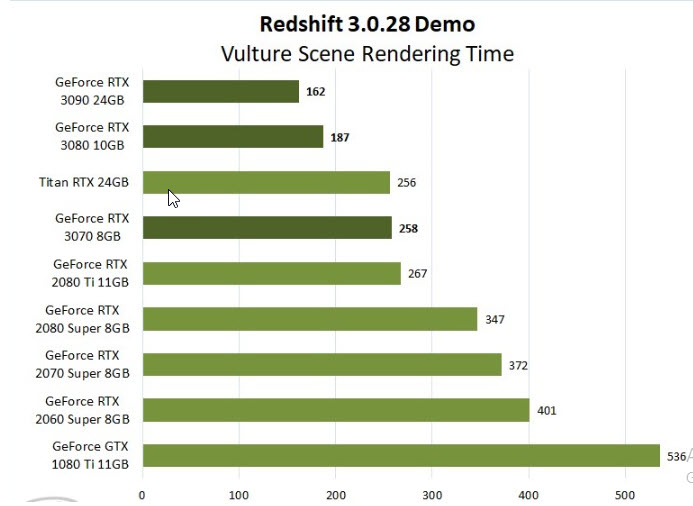Giải quyết vấn đề thiếu VRAM khi kết xuất bằng Redshift
Redshift là một trình kết xuất mạnh mẽ sử dụng nhiều GPU, được xây dựng để đáp ứng các nhu cầu cụ thể của việc kết xuất đồ họa cao cấp đương thời. Nói cách khác, Redshift được thiết kế để hỗ trợ các cá nhân và studio sáng tạo ở mọi quy mô. Trên thực tế, Redshift cung cấp một bộ các tính năng mạnh mẽ và tích hợp với các ứng dụng CG tiêu chuẩn trong ngành. Trong vài năm qua, ngày càng có nhiều nhà thiết kế sử dụng Redshift để kết xuất và tăng tốc đáng kể thời gian kết xuất của họ nhờ trình kết xuất này.
Tuy nhiên, các nhà thiết kế 3D thường gặp một số vấn đề liên quan đến hiệu suất máy tính trong quá trình dựng hình và render. Thiếu Vram của GPU card khi render một cảnh lớn và phức tạp là một trường hợp điển hình. Điều này đôi khi ngăn cản họ tận dụng tối đa công cụ kết xuất mạnh mẽ này. Trong bài viết hôm nay, hãy cùng iRender tìm hiểu một số giải pháp cho tình huống khó xử này!
Thông báo Out-of-VRAM
Trong một số trường hợp, Redshift có thể gửi cho bạn thông báo này và hủy hiển thị:
“VRAM” ở đây có nghĩa là “Video RAM”: Đó là bộ nhớ GPU của bạn. Mặc dù Redshift hỗ trợ kết xuất out-of-core rendering, nó cần một lượng VRAM rảnh nhất định để hoạt động. Các thông báo trên có nghĩa là Redshift không tìm thấy số VRAM tối thiểu đó nên không thể tiếp tục render. Các thông báo thiếu VRAM này chủ yếu xảy ra với GPU có VRAM hạn chế (như 4-6GB) hoặc khi có thể có các ứng dụng sử dụng GPU khác đang chạy. Các GPU có VRAM từ 11 GB trở lên ít có khả năng tạo ra các lỗi như vậy hơn.
Giải pháp tốt nhất
Chúng tôi khuyên bạn nên sử dụng Redshift trên GPU có VRAM nhiều nhất có thể – ví dụ: GPU có bộ nhớ 11GB trở lên. GPU GeForce có xu hướng có hiệu suất thô tốt, với dung lượng bộ nhớ video khá lớn rất phù hợp cho việc sử dụng Redshift. Để cụ thể hơn:
- GeForce RTX 3080 10GB – Nói chung, RTX 3000 là một điểm khởi đầu vững chắc tuyệt vời – nhanh hơn nhiều so với bất kỳ sản phẩm nào của Dòng 20 và với mức giá thấp hơn RTX 2080 Ti hoặc Titan RTX. Một lựa chọn tuyệt vời nếu bạn chỉ muốn một hoặc hai thẻ GPU và không có nhiều cảnh đặc biệt phức tạp.
- GeForce RTX 3090 24GB – Dành cho hầu hết người dùng kết xuất với Redshift, RTX 3090 cung cấp hiệu suất tốt nhất trong Redshift đồng thời có bộ nhớ cực lớn 24GB. Nó cũng có sẵn với bộ làm mát kiểu quạt gió, cho phép sử dụng nhiều thẻ nếu muốn.
Giải pháp tốt thứ 2
Nếu không thể nâng cấp GPU chính của bạn, một lựa chọn thay thế, hãy thử sử dụng một GPU tương đối rẻ làm card màn hình chính của bạn. Bạn có thể sử dụng GPU làm màn hình chính bằng cách kết nối nó với khe PCIe thích hợp trong máy tính của bạn (thường đây là khe trên cùng trên bo mạch chủ) và đảm bảo màn hình được kết nối với GPU đó – chứ không phải GPU khác mà bạn sẽ sử dụng để kết xuất! Không kết nối màn hình với GPU được gọi là “headless mode”. Điều đó có nghĩa là các ứng dụng Windows và 3D sẽ không sử dụng GPU đó và do đó, sẽ không lấy VRAM từ nó – điều này khiến nó trở nên lý tưởng để kết xuất với Redshift!
Các nguyên nhân và giải pháp khác
Nếu bạn không đủ khả năng mua một card màn hình tốt hơn hoặc 1 GPU card thứ hai, vui lòng xem lại danh sách các nguyên nhân phổ biến và giải pháp cho các thông báo thiếu VRAM:
SLI
Nếu bạn đang chạy với nhiều thẻ video và đã bật SLI, bạn có thể nhận được thông báo thiếu VRAM. Điều này là do hạn chế của CUDA. Vui lòng truy cập NVidia Control Panel và tắt chế độ đa GPU. Xin lưu ý rằng làm như vậy, bạn sẽ không thể sử dụng nhiều GPU cùng một lúc trong video games. Mặc dù vậy, Redshift vẫn có thể phát hiện và sử dụng tất cả các GPU trong hệ thống của bạn!
Windows Aero
Windows Aero là một tính năng của Windows Vista / Windows 7 cho phép các phần của cửa sổ ở trạng thái nửa trong suốt. Mặc dù đây là một hiệu ứng trực quan đẹp mắt, nhưng nó có tác động đáng tiếc khi sử dụng một lượng VRAM đáng kể. Các hệ thống có GPU yếu hơn (về VRAM) và Windows Aero được kích hoạt dễ bị các tình huống thiếu VRAM hơn. Giải pháp là hãy Tắt Windows Aero
Google Chrome
Trình duyệt web Google Chrome có thể sử dụng một lượng VRAM đáng kể, tùy thuộc vào nội dung web được hiển thị. Chúng tôi khuyên bạn nên tắt Chrome trước khi render.
OpenGL viewport rendering hoặc Maya’s Viewport 2.0
Các ứng dụng 3D như Cinema4D, Houdini, Maya, 3DSMax, v.v. hiển thị các khung nhìn của chúng bằng OpenGL. OpenGL sử dụng GPU của bạn, do đó, nó sử dụng VRAM. Tùy thuộc vào nội dung của khung nhìn, OpenGL có thể sử dụng ít hoặc nhiều VRAM. Các cảnh có nhiều triangles hoặc sử dụng nhiều texture và đã bật hardware texturing trong cài đặt chế độ xem có khả năng sử dụng lượng VRAM đáng kể. Viewport 2.0 của Maya cũng có thể sử dụng rất nhiều VRAM! Giải pháp là nếu cảnh của bạn nặng về đa giác hoặc kết cấu khung nhìn, bạn nên kết xuất bằng cách sử dụng các bounding boxes để thay thế và tắt kết cấu phần cứng. Trên Maya, Redshift khuyên bạn nên tránh Viewport 2.0 vì nó có thể sử dụng một lượng lớn bộ nhớ.
Các ứng dụng GPU khác
Redshift không phải là ứng dụng duy nhất sử dụng GPU! Các chương trình như Photoshop, Mudbox và Nuke có thể sử dụng một lượng VRAM đáng kể, nếu một số tính năng tăng tốc GPU nhất định được bật và sử dụng.
Giải pháp: Không phải lúc nào cũng rõ ứng dụng nào sử dụng GPU và nó chiếm bao nhiêu bộ nhớ. Vì vậy, nếu nghi ngờ, bạn nên tắt tất cả các ứng dụng ‘đáng ngờ’ trước khi hiển thị.
Old drivers Hoặc khởi động lại khi cần thiết.
Trong một số trường hợp (hiếm gặp) nhất định, old driver có thể gây ra thông báo thiếu VRAM. Trong các trường hợp khác, sau khi cài đặt trình driver mới hơn hoặc một số phần mềm khác, bạn có thể gặp phải thông báo thiếu VRAM.
Giải pháp: Bạn nên sử dụng Redshift với các trình điều khiển mới. “Mới” không nhất thiết có nghĩa là “mới nhất” – nó có nghĩa là một trình điều khiển không quá vài tháng. Ngoài ra, nếu bạn đã cài đặt trình điều khiển mới hơn, chúng tôi khuyên bạn nên khởi động lại máy tính của mình. Cuối cùng, do lỗi trình điều khiển hoặc một số ứng dụng 3D ‘bị kẹt’, việc khởi động lại đôi khi có thể khắc phục các thông báo thiếu VRAM.
Một phiên bản khác của ứng dụng 3D của bạn
Nếu ứng dụng 3D của bạn đang được chạy nhiều lần, điều này có thể sử dụng lượng VRAM đáng kể. Trong một số trường hợp, người dùng đang chạy nhiều phiên bản mà không hề nhận ra (do sự cố phần mềm).
Giải pháp: Chúng tôi khuyên bạn chỉ nên chạy một phiên bản ứng dụng 3D của mình. Bạn cũng nên kiểm tra trong Windows Task Manager và đảm bảo rằng bạn không có nhiều phiên bản Cinema4D, Houdini, 3DSMax, Maya đang chạy. Điều này có thể xảy ra nếu ứng dụng 3d của bạn gặp sự cố nhưng không được xóa sạch khỏi bộ nhớ.
Giải pháp tuyệt vời khác - Sử dụng Dịch vụ kết xuất đám mây iRender
iRender là một trong những renderfarm rất được khuyến khích cho Redshift. Chúng tôi cung cấp các máy chủ chuyên dụng cho người dùng Redshift. Bạn có thể sử dụng các máy tính hiệu suất cao để tăng tốc độ kết xuất trên Redshift. Đặc biệt, chúng tôi có các máy chủ với nhiều card RTX 3080 và RTX 3090 đi kèm với các thông số cấu hình sau:
Cấu hình máy chủ của iRender không chỉ vượt qua các yêu cầu phần cứng tối thiểu của Redshift mà còn vượt quá các yêu cầu được khuyến nghị. Redshift hỗ trợ nhiều GPU trên một máy, giúp tăng hiệu suất hiển thị lên nhiều lần. Đây là một trong những lý do chính mà chúng tôi đề xuất 4 gói này để các nhà thiết kế có sự lựa chọn linh hoạt dựa trên ngân sách và thời gian của mình. Hơn nữa, gói này sử dụng thẻ GPU Nvidia với dung lượng VRAM tối thiểu từ 10GB lên đến 24 GB. Ngoài ra, với NVLink có sẵn, VRAM giờ đây sẽ lên đến 48GB (RTX3090), giúp bạn lưu trữ và giải quyết các cảnh hoặc dữ liệu lớn và phức tạp.
Nguồn thao khảo: Redshift documentation